
With the rise of smart TVs, more and more features are becoming accessible to users, making it easier to stream content from mobile devices. Chromecast, a popular feature that lets you cast content from a mobile device or computer to a TV, is one of these features. If you're a Samsung TV owner, you may wonder, "¿El televisor Samsung tiene Chromecast??" As of 2025, some of Samsung's latest TV models support Chromecast, making it even easier to stream your favorite shows, movies, and apps. Keep reading to touch on the details.
Tabla de Contenido
¿Tiene Samsung TV Chromecast incorporado?
A partir del momento de esta escritura, los televisores Samsung ahora son compatibles con Google Cast, la tecnología detrás de Chromecast, en algunos de sus modelos más recientes. Específicamente, la línea de televisores hoteleros de 2025, incluyendo The Frame (HL03F) y el HBU8000 de 2024, cuenta con soporte integrado para Google Cast. Esto permite a los usuarios conectar sus dispositivos móviles directamente al televisor. Para la transmisión de contenido, sin necesidad de dispositivos o adaptadores adicionales.
"Our 2025 hotel TV lineup is designed to elevate the guest experience with personalisation at its core," said Hoon Chung, Executive Vice President of Visual Display Business at Samsung Electronics. "Hotels can customise their room's ambiance with The Frame's Art Mode, offer seamless streaming with Apple Airplay and, the newly added Google Cast, and enable convenient control of the room environment through SmartThings Pro, all tailored to individual guest preferences." (extracted from the Sitio de noticias de Samsung)

Además de Chromecast Samsung TV, otras marcas de televisores, como LG, Vizio y Sony, también son compatibles con Chromecast integrado, proporcionando capacidades de transmisión similares. Estas marcas son parte del creciente número de fabricantes que incorporan la tecnología de Google Cast para competir en el mercado de televisores inteligentes.
Cómo Utilizar Chromecast para TV Samsung
While Samsung TVs traditionally relied on their own ecosystem for screen mirroring (like Samsung's Duplicación de Pantalla), la introducción de la compatibilidad con Google Cast (Chromecast) proporciona más flexibilidad para los usuarios. Google Cast funciona con una amplia gama de dispositivos, incluidos teléfonos Android, iPhones, iPads y computadoras portátiles.
Usar Chromecast de Samsung TV es simple ya que funciona perfectamente con aplicaciones que son compatibles con Google Cast. Aquí está cómo transmitir a Samsung TV:
- Passo 1. Tanto el televisor como el dispositivo de transmisión deben estar conectados a la misma red Wi-Fi para comunicarse.
- Passo 2. Abra una aplicación como YouTube, Netflix o Spotify en su teléfono o tableta que admita Chromecast.
- Passo 3. Find the Transmisión Icono (generalmente un rectángulo con un símbolo parecido al Wi-Fi) y tócalo.

Passo 4. Aparecerá una lista de dispositivos disponibles. Seleccione su TV Samsung de la lista para comenzar la transmisión de contenido.
Passo 5. El contenido de su dispositivo móvil ahora se mostrará en la pantalla de su televisor Samsung. Disfruta de tu transmisión.
Alternativamente, puedes abrir la aplicación Google Home en tu dispositivo móvil, y luego realizar la transmisión de tu teléfono al televisor Samsung.
Cómo Transmitir a Samsung TV Sin Chromecast
While some Samsung TVs have Chromecast built-in, others do not. If your Samsung TV doesn't support Chromecast natively, there are several ways to cast content to your TV. Here are three reliable methods:
Método 1. Utilice una aplicación de transmisión de terceros.
Varios aplicaciones de transmisión de terceros te permiten conectar tu dispositivo Android o iOS a tu televisor Samsung para Duplicación de Pantalla y transmisión. Una aplicación popular es Duplicación de Pantalla, que funciona no solo con televisores habilitados para Chromecast, sino también con otros televisores, incluidos Samsung, LG, Vizio, Roku, etc.
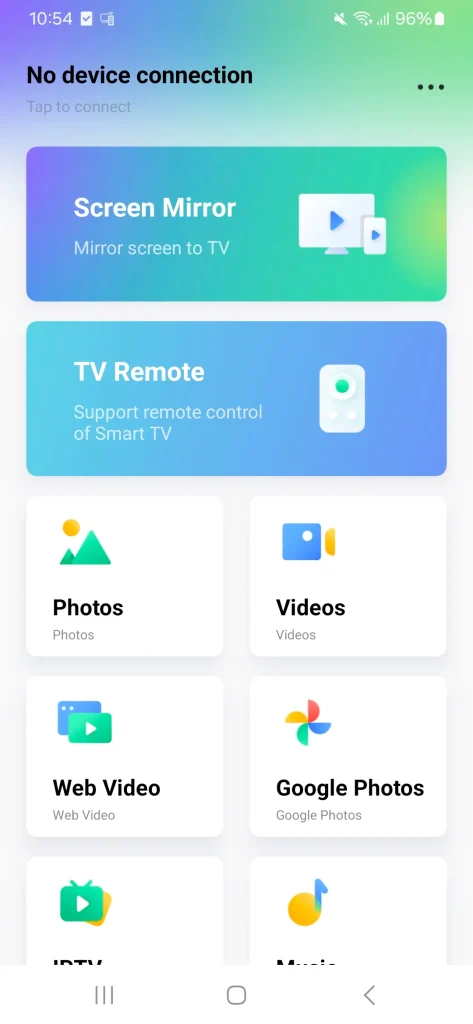
Para utilizar la transmisión de TV:
Passo 1. Descargue e instale la Duplicación de Pantalla Aplicación de la App Store o Google Play Store.
botón de descarga
Passo 2. Abra la aplicación y seleccione su televisor Samsung de la lista de dispositivos disponibles.
Passo 3. Toque una función en la aplicación y luego tendrá una visualización en pantalla grande.
This method is great if you don't want to rely on Chromecast devices or built-in Chromecast features.
Método 2. Conectar un Dispositivo Chromecast Externo
If your Samsung TV doesn't have Chromecast built-in, you can still use the Chromecast technology by setting up an external Chromecast on Samsung TV. The two main models you can choose from are:
- Chromecast con Google TV (4K): Este es el modelo de Chromecast más potente, que admite transmisión 4K, Dolby Vision y HDR.
- Chromecast (3ª Generación): A more affordable option, suitable for 1080p streaming, perfect if you're on a budget.

Si quieres la mejor calidad de transmisión, opta por el Chromecast con Google TV (4K). También ofrece un control remoto, lo que facilita la navegación y el control del contenido directamente.
Una vez que obtenga un dispositivo Chromecast, configúrelo con los siguientes pasos:
Paso 1. Conecta Chromecast a tu TV.
- Conecte el dispositivo Chromecast a un puerto HDMI disponible en su televisor Samsung.
- If you're using the Chromecast with Google TV, connect the included power cable to the device and plug the other end into a power source using the supplied adapter. The Chromecast (3rd Generation) also requires a power connection via a USB cable.
- Cambia la entrada de tu televisor Samsung. al puerto HDMI donde está conectado tu Chromecast.
Paso 2. Configure Chromecast en su televisor.
- Enciende tu televisor Samsung y selecciona la entrada HDMI en la que está conectado tu Chromecast.
- Deberías ver la pantalla de configuración de Chromecast. Si no, asegúrate de que el dispositivo esté correctamente alimentado y conectado al televisor.
Passo 3. Instalar la aplicación Google Home.
- Descargue e instale la aplicación Google Home en su teléfono inteligente o tableta. Esta aplicación está disponible en ambos iOS (App Store) y Android (Tienda Google Play).
- Abre la aplicación e inicia sesión con tu cuenta de Google.

Passo 4. Conectar Chromecast a tu red Wi-Fi..
- En la aplicación Google Home, toca el + botón para agregar un nuevo dispositivo.
- Select Configurar dispositivo y luego elige Nuevos dispositivos.
- La aplicación buscará el dispositivo Chromecast conectado a tu TV.
- Siga las instrucciones en pantalla para emparejar su Chromecast con la misma red Wi-Fi a la que está conectado su teléfono o tableta.
Paso 5. Transmisión a Samsung TV.
- Una vez que la configuración esté completa, puedes comenzar la transmisión de contenido desde cualquier aplicación habilitada para Chromecast (por ejemplo, YouTube, Netflix, Spotify) a tu televisor.
- Abre la aplicación en tu teléfono o tableta y busca el Icono de transmisión (un rectángulo con un símbolo de Wi-Fi).
- Toca el Icono de transmisión Seleccione su Chromecast Dispositivo (tu televisor Samsung). Tu contenido ahora se transmitirá directamente a tu televisor Samsung.
Paso 6. Controla la reproducción con tu teléfono o el control remoto de Chromecast.
- If you're using Chromecast with Google TV, you can use the included remote to control playback, adjust volume, and navigate menus on your TV.
- Otherwise, if you're using the older Chromecast model, you'll need to control playback from your mobile device.
Método 3. Use la función de Smart View.
If you have a Samsung smartphone, you can use the Smart View feature to mirror your screen to your Samsung TV. Here's how:
Passo 1. Asegúrese de que la misma conexión de red esté en su teléfono Samsung y TV, luego habilite la Duplicación de Pantalla Función en su teléfono Samsung.

Passo 2. Seleccione su televisor de la lista de dispositivos disponibles.
Passo 3. Elija el contenido que desea mostrar en su TV.
Passo 4. Tocar Iniciar Transmisión para la transmisión del contenido a tu Samsung TV.
La función Smart View es conveniente pero funciona mejor con dispositivos Samsung. Si tienes un teléfono inteligente que no es Samsung, la transmisión podría no ser tan fluida o incluso no estar disponible.
Conclusión
Si bien no todos los televisores Samsung vienen con Chromecast incorporado, muchos de los modelos más nuevos, incluida la línea de televisores de hotel 2025 como The Frame (HL03F) y el HBU8000 de 2024, ofrecen funcionalidad de transmisión de Google. Para modelos más antiguos o aquellos sin Chromecast, dispositivos Chromecast externos, la función Smart View o aplicaciones de terceros como TV Cast son excelentes alternativas para la transmisión de contenido desde tus dispositivos móviles a tu televisor Samsung.
Whether you're watching Netflix, YouTube, or your favorite streaming platform, Samsung Smart TV Chromecast makes it easier to enjoy content on the larger screen. With these easy steps, you can quickly start streaming without any hassle.
¿El televisor Samsung tiene Chromecast? FAQ
P: ¿Mi televisor Samsung tiene transmisión?
Depende del modelo. Si tienes un televisor Samsung más nuevo de la línea 2024 o 2025, como The Frame (HL03F) o el HBU8000, puede tener Google Cast (Chromecast) incorporado. Para modelos más antiguos, es posible que necesites usar otros métodos de transmisión.
P: ¿Cómo sé si mi TV es compatible con Chromecast?
To check if your Samsung TV supports Chromecast, open the settings on your TV and look for a Google Cast or Chromecast option under the connections or devices section. Alternatively, check the specifications of your TV model on Samsung's official website.
P: ¿Cómo puedo transmitir a mi televisor inteligente sin Chromecast?
If your Samsung TV doesn't have Chromecast built-in, you can still cast by:
- Usando un dispositivo Chromecast externo.
- Using Samsung's Duplicación de Pantalla característica (para dispositivos Samsung).
- Usar aplicaciones de terceros como Duplicación de Pantalla para Duplicación de Pantalla y transmisión.








